AT32 CAN波特率计算工具
为方便应用开发,AT开发提供一款CAN 波特率配置工具,名称为“CAN_BitRate_Configuration”,工具如附件,也可自行前往雅特力官网各MCU型号路径下的tool栏位里下载,示例路径:
https://www.arterytek.com/cn/product/AT32F403A.jsp 的Tool栏
【使用简介】
第一步:工具下载
下载并解压名称为“Artery_CAN_BitRate_Configuration_V1.x.x”的压缩包
第二步:打开工具
无需安装,直接双击打开解压后的名称为“Artery_CAN_BitRate_Configuration”的.exe文件,如下图
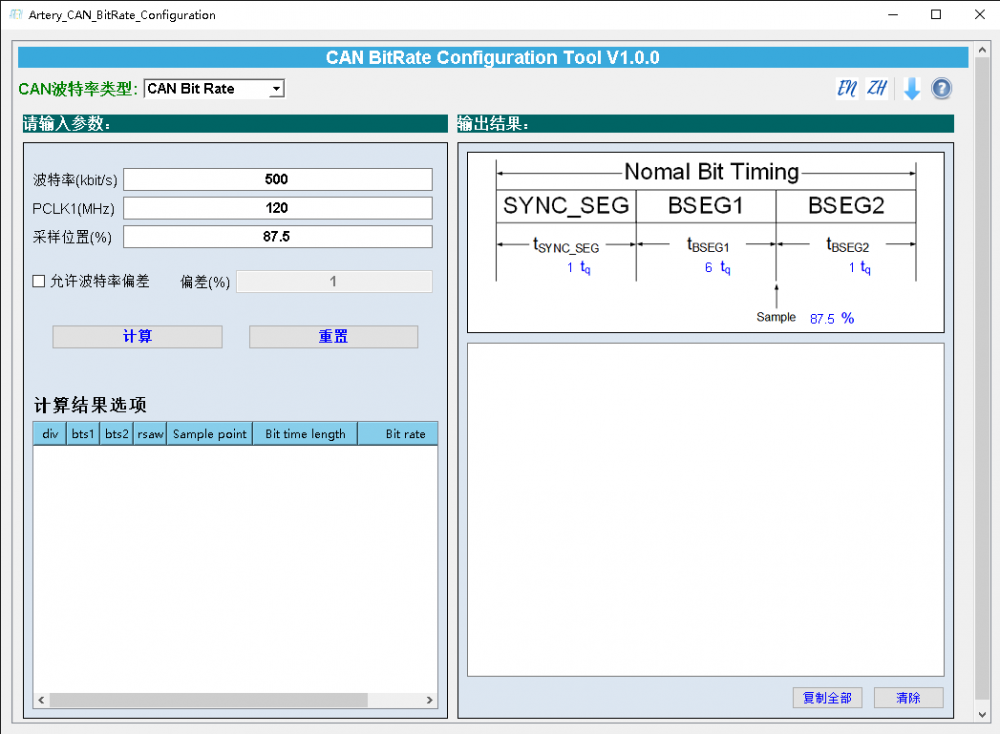 第三步:参数设定
第三步:参数设定
A)波特率设定
根据应用需求,在“波特率”栏位输入期望波特率,其单位为Kbit/s,可以输入5~1000内的任意值,示例输入666
B)PCLK1设定
根据应用实际,在“PCLK1”栏位输入PCLK1参数,其单位为MHz,可以输入1~150内的任意值,示例使用AT32F403A的BSP原始代码,其PCLK1为120MHz,则直接输入120
C)采样位置设定
根据应用需求,在“采样位置”栏位输入期望的采样位置,可以输入50~90内的任意值。其中当输入波特率时,工具会自动推荐一个最优的采样位置参数,如果应用需要特殊的采样位置,可以再自行手工输入,示例不做特殊设定,直接采用推荐的80
D)波特率偏差设定
不是每一种期望波特率都可以准确的计算出符合要求的参数,当无法计算出期望结果时,可以勾选“允许波特率偏差”选项,并在其后栏位里输入允许的最大偏差范围,其可以输入1~5内的任意值,示例勾选“允许波特率偏差”选项,并设定最大偏差范围为1%
第四步:点击“计算”按钮,获取计算结果
工具会根据设定参数进行计算,将计算出来的所有结果组合罗列显示在“计算结果选项”栏位里。如下图
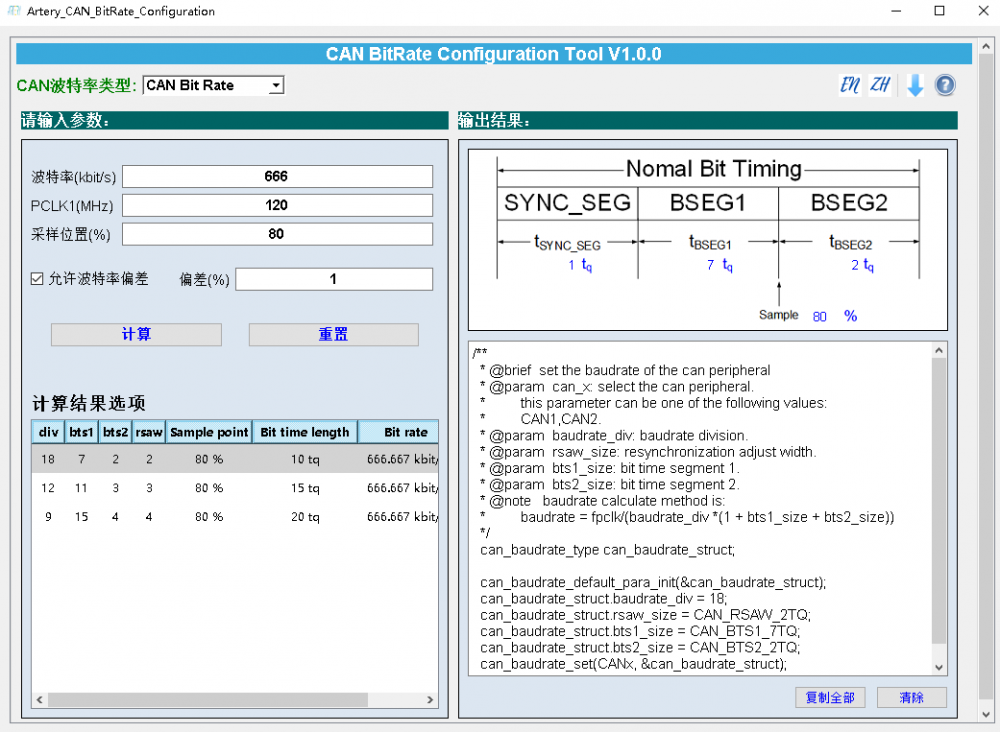 第五步:选择需要的结果及代码
第五步:选择需要的结果及代码
在点击计算后,“输出结果”栏位会自动默认显示“计算结果选项”栏的最上面一组结果的图示及代码。
应用可结合位时间单位个数等的要求来对结果选项进行筛选,比如应用期望1位由15个时间单元组成,则与“计算结果选项”栏位的“Bit time length”进行比较,最终确认第二组符合要求。则点击该组结果,工具会自动修改右侧的图示及代码,如下图。此时即可将代码拷贝到应用工程中。
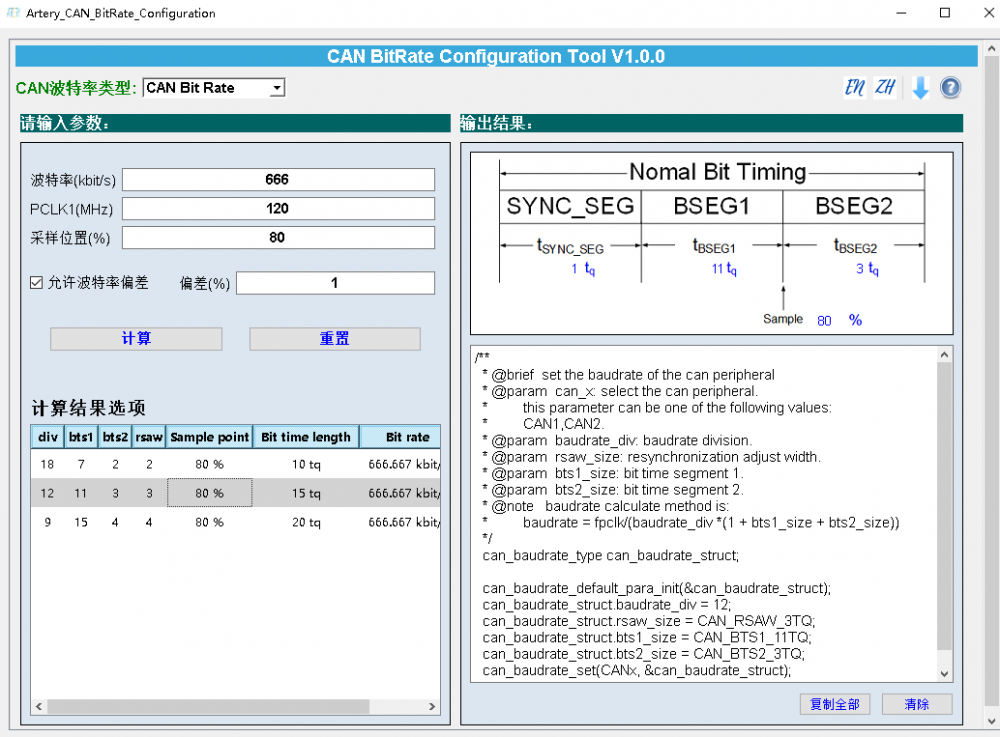 注意:若有任何使用问题或建议,可在本帖内留言。
注意:若有任何使用问题或建议,可在本帖内留言。

 我要赚赏金
我要赚赏金

